So veranstalten Sie ein virtuelles Event in WordPress (Schritt für Schritt)
Veröffentlicht: 2023-08-08Suchen Sie nach der besten Möglichkeit, eine virtuelle Veranstaltung auszurichten und zu verwalten?
Vielleicht möchten Sie Ihre nächste Konferenz online abhalten oder ein Webinar über Ihre Produkte und Dienstleistungen veranstalten. Möglicherweise befürchten Sie, dass es zu teuer ist oder dass Ihnen das technische Wissen fehlt, um es durchzuziehen.
In diesem Artikel listen wir die gesamte Ausrüstung für Online-Dienste auf, die Sie benötigen, und bringen Ihnen alles bei, was Sie für die Ausrichtung einer virtuellen Veranstaltung in WordPress benötigen. Und wenn Ihr Unternehmen keine Website hat, kümmern wir uns auch darum.
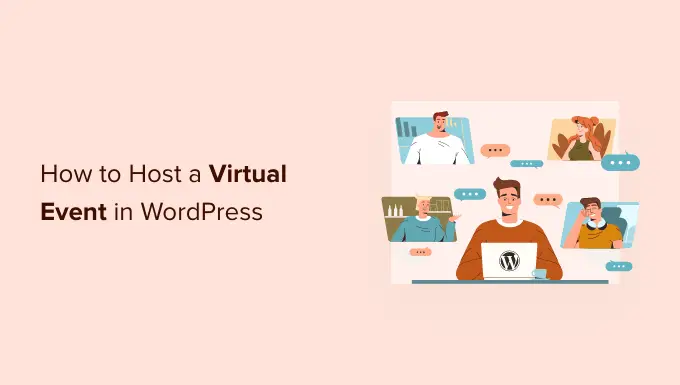
Warum virtuelle Veranstaltungen veranstalten?
Möchten Sie eine Konferenz veranstalten, um Ihre Autorität in Ihrer Nische auszubauen, oder möchten Sie Benutzer zu einem Webinar einladen, bei dem Sie Ihre Produkte und Dienstleistungen vorführen können? Sie können Ihre WordPress-Website als Startrampe für virtuelle Veranstaltungen verwenden.
Eine virtuelle Veranstaltung ist ein Online-Treffen, bei dem sich Menschen über Computer und Mobilgeräte vernetzen, anstatt sich am selben physischen Ort zu treffen. Diese Veranstaltungen können von kleinen Zusammenkünften bis hin zu großen Konferenzen mit Tausenden von Teilnehmern reichen.
Sie sind eine gute Möglichkeit, Leads zu generieren, das Engagement der Benutzer zu steigern und durch Sponsoring-Möglichkeiten, den Verkauf von Premium-Tickets und das Anbieten einer kostenpflichtigen Mitgliedschaft sogar Geld zu verdienen.
Es gibt viele Vorteile, diese Veranstaltungen online durchzuführen. Sie müssen sich keine Gedanken über die Bezahlung eines Veranstaltungsortes machen und Ihre Benutzer müssen sich keine Gedanken über den Transport machen. Sie werden auch nicht so stark von Zeitzonenunterschieden betroffen sein.
Diese Vorteile bedeuten, dass Sie wahrscheinlich eine größere Teilnehmerzahl an der Veranstaltung haben werden. Allerdings sind virtuelle Veranstaltungen auch anfälliger für technische Probleme und Schwierigkeiten. Die Organisation einer Veranstaltung erfordert immer Aufwand, Planung und die richtigen Ressourcen, auch wenn Sie sie online abhalten.
Sind Sie bereit zu lernen, wie Sie mit Ihrer WordPress-Website eine virtuelle Veranstaltung veranstalten? Wir führen Sie durch jeden Schritt.
Hier ist eine kurze Übersicht, die Sie zum einfachen Durchsuchen des Artikels verwenden können:
Einrichten Ihrer Event-Website
Wenn Sie bereits eine WordPress-Website eingerichtet haben, können Sie auf „Diesen Abschnitt überspringen“ klicken. Wenn Sie möchten, können Sie einfach Ihre Unternehmenswebsite nutzen. Für große Veranstaltungen möchten Sie vielleicht eine Landingpage auf einer separaten Website erstellen.
Sie können sich dieses Video-Tutorial ansehen oder unsere Schritt-für-Schritt-Anleitung zum Erstellen einer WordPress-Website lesen, um loszulegen.
Wenn Sie ein begrenztes Budget haben, finden Sie in unserem Ratgeber, wie viel es wirklich kostet, eine WordPress-Website zu erstellen, einige Ideen, wie Sie die Kosten niedrig halten können, beispielsweise kostenlose Alternativen zu beliebten Plugins.
Wenn Sie gerade erst anfangen, empfehlen wir Ihnen dringend, Bluehost zum Hosten Ihrer Website zu verwenden.
Sie bieten WPBeginner-Lesern einen kostenlosen Domainnamen und 60 % Rabatt auf Webhosting. Grundsätzlich können Sie für 2,75 $ pro Monat loslegen.
Vielleicht möchten Sie auch unsere Zusammenfassung der besten WordPress-Themes für Veranstaltungen und Konferenzen sehen, damit Sie Ihr Website-Design anpassen können.
Sobald Ihre Website eingerichtet ist, besteht der nächste Schritt darin, ein Event-Plugin auszuwählen und zu installieren.
Auswählen und Installieren eines WordPress-Event-Plugins
Sie können Ihrer WordPress-Site die Funktionen hinzufügen, die Sie zum Ausrichten einer Veranstaltung benötigen, indem Sie ein WordPress-Event-Plugin installieren. Welches Plugin Sie auswählen, hängt von Ihren Anforderungen ab, z. B. davon, ob Ihre Benutzer ein Ticket kaufen oder sich einfach registrieren oder anmelden müssen, um an der Veranstaltung teilzunehmen.
Sie sollten zunächst entscheiden, ob Sie auf Ihrer Website ein RSVP-Formular, einen Veranstaltungskalender oder eine Veranstaltungsregistrierungsseite anzeigen möchten.
Erstellen Sie ein RSVP-Formular in WordPress
Wenn Sie einfach nur möchten, dass Ihre Benutzer sich für Ihre Veranstaltung anmelden, können Sie mit dem kostenlosen Plugin WPForms Lite ein einfaches RSVP-Formular auf Ihrer Website erstellen.
So behalten Sie den Überblick über die Teilnehmer und erhalten eine Vorstellung von der Anzahl der Teilnehmer, die Sie haben werden.
In unserem Leitfaden zum Erstellen eines RSVP-Formulars in WordPress zeigen wir Ihnen, wie Sie mit WPForms das Formular erstellen, es Ihrer Website hinzufügen und nach Antworten suchen.
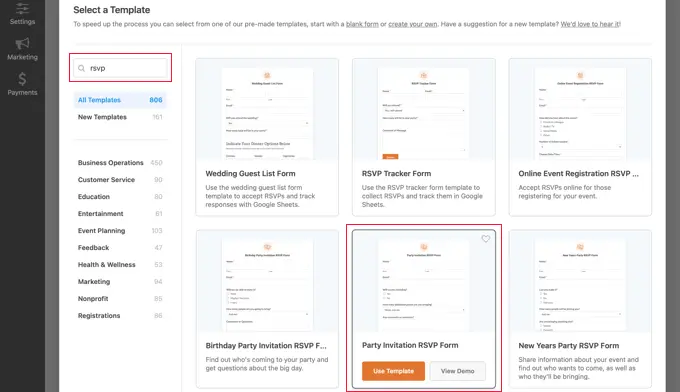
Weitere Optionen finden Sie in unserer Liste der besten WordPress-RSVP-Plugins für Ihre Website.
Erstellen Sie einen einfachen Veranstaltungskalender in WordPress
Ein Veranstaltungskalender ist eine einfache Möglichkeit, Ihre Benutzer über die von Ihnen durchgeführten Veranstaltungen zu informieren. Abhängig vom Plugin, das Sie wählen, können Sie Ihre Veranstaltungen anzeigen, Benutzern die Teilnahme an Veranstaltungen ermöglichen, Tickets verkaufen, Veranstaltungsorte hinzufügen und verwalten und vieles mehr.
Der Veranstaltungskalender ist beispielsweise ein funktionsreiches Veranstaltungsverwaltungssystem, mit dem Sie ganz einfach alle Ihre Veranstaltungsdetails hinzufügen können, einschließlich einer separaten Seite für Veranstaltungsorte und Organisatoren.
Sie haben mehrere verschiedene Ansichten für die Anzeige Ihres Veranstaltungskalenders im Frontend, einschließlich Tag, Woche oder Monat. Sie können sogar Ereignisse hervorheben, um das Engagement für die Ereignisse zu erhöhen, denen Sie die meiste Aufmerksamkeit schenken möchten.
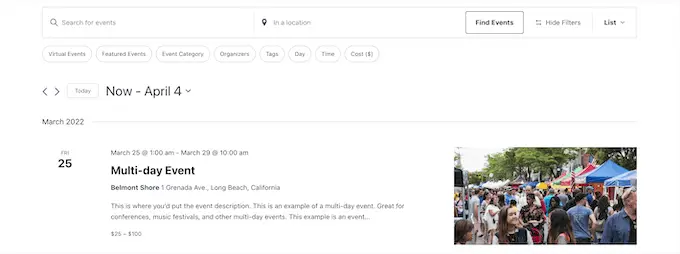
Darüber hinaus können Sie Filter hinzufügen, damit Ihre Benutzer genau die Veranstaltungen finden, nach denen sie suchen, und sie bieten mehrere Add-ons für den Ticketverkauf an.
Erstellen Sie eine Event-Registrierungsseite in WordPress
Wenn Sie sich entscheiden, Tickets für Ihre Veranstaltung zu verkaufen, werden Sie schnell feststellen, dass viele Registrierungs- und Ticketverkaufsdienste Dritter für jedes verkaufte Ticket eine geringe Gebühr erheben.
Sie können einige dieser Probleme vermeiden, indem Sie in WordPress eine eigene Event-Registrierungsseite erstellen. Auf diese Weise können Sie Online-Zahlungen direkt einziehen, Teilnehmerinformationen auf Ihrer Website speichern und Ihren eigenen Markennamen bei der Werbung für die Veranstaltung verwenden.
Mit WPForms können Sie ganz einfach eine Veranstaltungsregistrierungsseite erstellen.
Die kostenlose Lite-Version unterstützt Stripe-Kreditkartenzahlungen und Sie können durch ein Upgrade auf den Pro-Plan zusätzliche Zahlungsmethoden wie PayPal, Square und Authorize.net freischalten.
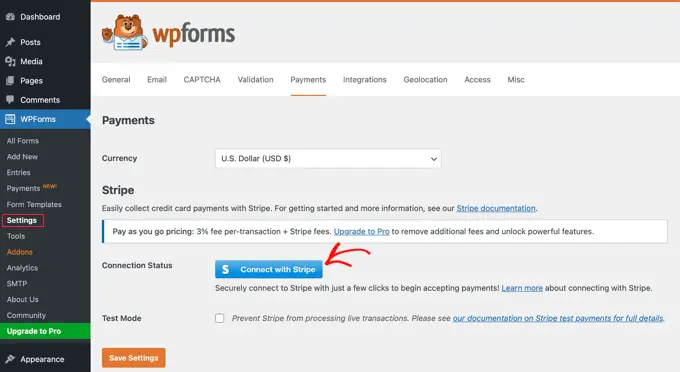
Um zu beginnen, lesen Sie unsere Anleitung zum Erstellen einer Event-Registrierungsseite in WordPress.

Erstellen einer Landingpage für Ihre Veranstaltung
Da Sie nun die Möglichkeit haben, dass Benutzer Ihnen mitteilen können, dass sie an Ihrer Veranstaltung teilnehmen, sollten Sie eine Landingpage erstellen. Dies ist eine sorgfältig gestaltete Seite, die Ihre Besucher über Ihre Veranstaltung informiert und sie zur Anmeldung ermutigt.
Es sollte einen klaren Call-to-Action enthalten, der mit dem von Ihnen erstellten RSVP-Formular, Veranstaltungskalender oder Veranstaltungsregistrierungsseite verknüpft ist.
Es sind viele WordPress-Landingpage-Plugins verfügbar. Wenn Sie nach einer kostenlosen Option suchen, empfehlen wir Ihnen die kostenlose Version von SeedProd. Wenn Ihre Anforderungen wachsen, können Sie auf das viel leistungsstärkere SeedProd Pro upgraden, um viele weitere Optionen zu nutzen.
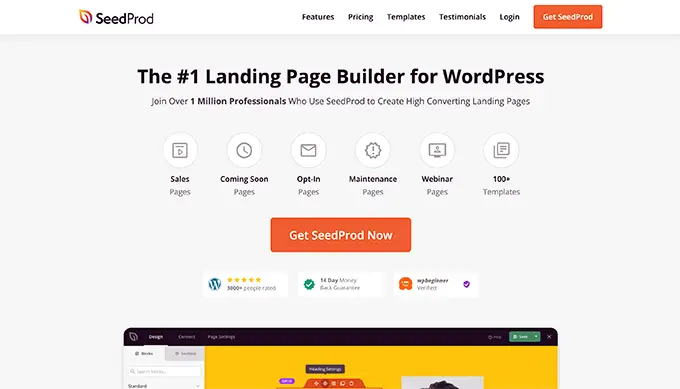
In unserer Anleitung zum Erstellen einer Landingpage mit WordPress zeigen wir Ihnen, wie Sie die drei besten Lösungen zum Erstellen von Landingpages in WordPress nutzen. Diese Landingpage-Builder sind einfach zu verwenden, auf Geschwindigkeit optimiert und für kleine Unternehmen erschwinglich. Sie können die Lösung auswählen, die Ihren Anforderungen am besten entspricht.
Hilfreiche Tipps, wie Sie Ihre Landingpage effektiver gestalten, finden Sie auch in unserem Leitfaden, wie Sie Ihre Landingpage-Conversions um 300 % steigern können.
Sobald Sie eine Zielseite für Ihre Veranstaltung haben, können Sie mit der Werbung dafür beginnen. Sie können beginnen, indem Sie in Ihrem E-Mail-Newsletter und in den sozialen Medien auf die Landingpage Ihrer Veranstaltung verlinken.
Die richtige Audio- und Videoausrüstung finden
Sofern Sie nicht mit einem wirklich knappen Budget beginnen, sollten Sie und die Redner der Veranstaltung nicht die integrierte Webcam und das Mikrofon Ihres Computers verwenden. Ihre Benutzer werden die schlechte Audio- und Videoqualität sofort bemerken und sich möglicherweise dazu entschließen, künftige Veranstaltungen nicht mehr zu besuchen.
Ihr wichtigstes Equipment wird Ihr Mikrofon sein. Wir empfehlen Ihnen, ein USB-Mikrofon zu wählen, damit Sie es ohne zusätzliche Ausrüstung direkt an Ihren Computer anschließen können. Hier sind drei beliebte Mikrofonoptionen:
- Das Samson C01U ist ein gutes Einsteiger-USB-Mikrofon.
- Das Rode NT-USB ist ein hochwertiges USB-Mikrofon, das mit einer Tischhalterung und einem Pop-Filter geliefert wird.
- Der Heil PR-40 ist das, was die Profis verwenden. Es verfügt über den Standard-XLR-Anschluss anstelle von USB, daher müssen Sie auch ein 3,5-mm-XLR-Kabel, ein Audio-Interface oder einen Mixer kaufen.

Ihr Mikrofon klingt am besten, wenn Sie ein paar weitere Artikel kaufen, z. B. einen Mikrofonarm, eine Stoßdämpferhalterung und einen Pop-Filter. Wenn Sie beispielsweise das Rode NT-USB-Mikrofon verwenden, benötigen Sie die Rode SM6-Stoßdämpferhalterung mit integriertem Pop-Filter und den Rode PSA1-Galgenarm.
Das Rode Podcaster-Kit bietet ein gutes Preis-Leistungs-Verhältnis und wird mit einem Mikrofonarm und einer Stoßdämpferhalterung geliefert. Wir verwenden diese bei WPBeginner.

Wenn Sie nicht Ihre gesamte Ausrüstung auf einmal kaufen möchten, können Sie zunächst Ihre integrierte Webcam verwenden, aber mit der Kamera Ihres Smartphones erhalten Sie wahrscheinlich eine bessere Videoqualität.
Sie müssen Ihr Telefon auf einem Stativ montieren und der GripTight GorillaPod Stand PRO ist eine gute Option für jede Art von Telefon. Es verfügt über verstellbare Beine, die an jeder Oberfläche befestigt werden können.
Schließlich können Sie auf eine 4K-Webcam wie die Logitech BRIO Webcam upgraden. Diese Kamera eignet sich perfekt für Videokonferenzen und lässt sich problemlos an jeden Computer anschließen. Die Videoqualität ist auch bei schlechten Lichtverhältnissen hervorragend.
Sie benötigen außerdem gute Kopfhörer, damit der Ton Ihrer Lautsprecher nicht von Ihrem Mikrofon aufgenommen wird. Ansteckbare Kopfhörer sind zuverlässiger als Bluetooth-Kopfhörer. Eine gute Option ist der Sony MDR7506.
Auswahl und Integration eines Videokonferenzdienstes
Sie müssen einen Onlinedienst auswählen, der Ihnen die Durchführung virtueller Veranstaltungen ermöglicht. Sie können sich unsere Liste der besten Webinar-Softwareplattformen ansehen und deren Funktionen vergleichen, damit Sie die beste Webinar-Plattform auswählen können, die Ihren Anforderungen und Ihrem Budget entspricht.
Wir glauben, dass GoToWebinar, LiveStorm und EasyWebinar gute Optionen sind, da sie alle leistungsstarken Webinar-Funktionen bieten, die Sie benötigen, mit hochwertigem Video-Streaming und erschwinglichen Preisplänen.
Wenn Sie gerade erst anfangen, empfehlen wir Ihnen Zoom, da es einfach zu bedienen, bekannt und mobilfreundlich ist. Mit Zoom können Sie Besprechungen im Voraus planen und für jede Veranstaltung einen eindeutigen Link bereitstellen, den Sie mit den Teilnehmern teilen und auf Ihrer Website einbinden können.
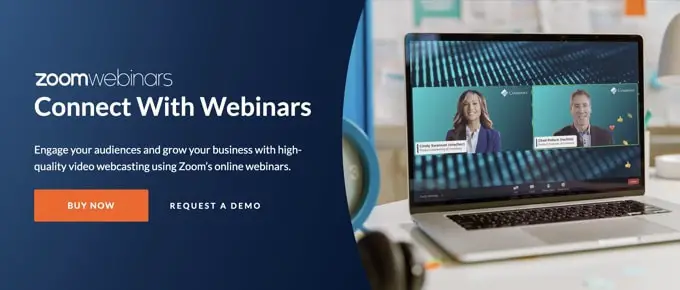
Es ist auch einfach, Zoom in WordPress zu integrieren, aber dafür benötigen Sie mindestens die Pro-Version von Zoom und das Zoom-Webinar-Add-on. Es gibt eine kostenlose Version, Sie benötigen jedoch ein kostenpflichtiges Konto, um die Integration einzurichten.
Sie müssen Zoom korrekt einrichten und dann Ihr Konto mit Ihrer WordPress-Website verbinden. Sobald Sie dies getan haben, können Sie mit Uncanny Automator einen Workflow einrichten, um Ihre Benutzer automatisch bei Zoom zu registrieren, sobald sie sich anmelden oder ein Ticket kaufen.
Um Schritt für Schritt zu erfahren, wie Sie Zoom mit Ihrer Website verbinden, lesen Sie unsere ausführliche Anleitung zur einfachen Integration von Zoom-Meetings und -Webinaren in WordPress.
Durchführung der Veranstaltung
Bevor Sie es wissen, ist die Zeit gekommen, Ihre Veranstaltung durchzuführen. Wenn Sie sich für die richtige Webinar-Softwareplattform entschieden haben, stehen Ihnen alle Funktionen zur Verfügung, die Sie benötigen, sowie zuverlässige, hochwertige Video- und Audioqualität.
Sie können mehrere Moderatoren und Moderatoren einbeziehen und Ihren Bildschirm für Demonstrationen mit den Teilnehmern teilen.
Wir empfehlen, alle standardmäßig stummzuschalten. Mithilfe der integrierten Chat-Funktion Ihrer Plattform können die Teilnehmer jedoch während der Veranstaltung mit Ihnen und untereinander interagieren.
Sie haben auch die Möglichkeit, Fragen zu stellen und zu beantworten, und Sie können sie an Umfragen teilnehmen lassen, um Ihnen Feedback zu geben. Für diese Art der Interaktion empfehlen wir UserFeedback von MonsterInsights.
Nachverfolgung der Veranstaltung
Nachdem die Veranstaltung beendet ist, sollten Sie so schnell wie möglich mit Ihren Teilnehmern Kontakt aufnehmen, solange diese am meisten interessiert sind und die Veranstaltung noch in frischer Erinnerung ist.
Da Ihnen die Kontaktdaten aus dem Zeitpunkt der Registrierung vorliegen, können Sie ihnen eine Folge-E-Mail senden. In dieser E-Mail können Sie um Feedback bitten. Vielleicht möchten Sie unserer Anleitung zum Erstellen eines Umfrageformulars in WordPress folgen.
Sie können weitere E-Mails senden, um sie über die bevorstehenden Veranstaltungen zu informieren und ihr Interesse an verschiedenen Themen zu messen, indem Sie eine interaktive Umfrage erstellen.
Bei den meisten Webinar-Diensten können Sie die Veranstaltung aufzeichnen, und einige können sogar Transkripte erstellen. Dadurch können Benutzer, die nicht an der Live-Veranstaltung teilnehmen konnten, den Inhalt sehen.
Schließlich umfassen die meisten Webinar-Dienste umsetzbare Analysen, damit Sie sehen können, was funktioniert und was nicht. Sie zeigen Ihnen, wer anwesend war, schätzen das Interesse des Publikums ein, listen die gestellten Fragen auf und vieles mehr. Dies ermöglicht Ihnen, Ihre Veranstaltung in Zukunft auf maximale Conversions abzustimmen.
Wir hoffen, dass Ihnen dieses Tutorial dabei geholfen hat, zu lernen, wie Sie eine virtuelle Veranstaltung in WordPress veranstalten. Vielleicht möchten Sie auch unseren Leitfaden zum Hinzufügen von Schlüsselwörtern und Meta-Beschreibungen oder unsere Expertenauswahl der besten Social-Media-Plugins für WordPress lesen.
Wenn Ihnen dieser Artikel gefallen hat, abonnieren Sie bitte unseren YouTube-Kanal für WordPress-Video-Tutorials. Sie finden uns auch auf Twitter und Facebook.
